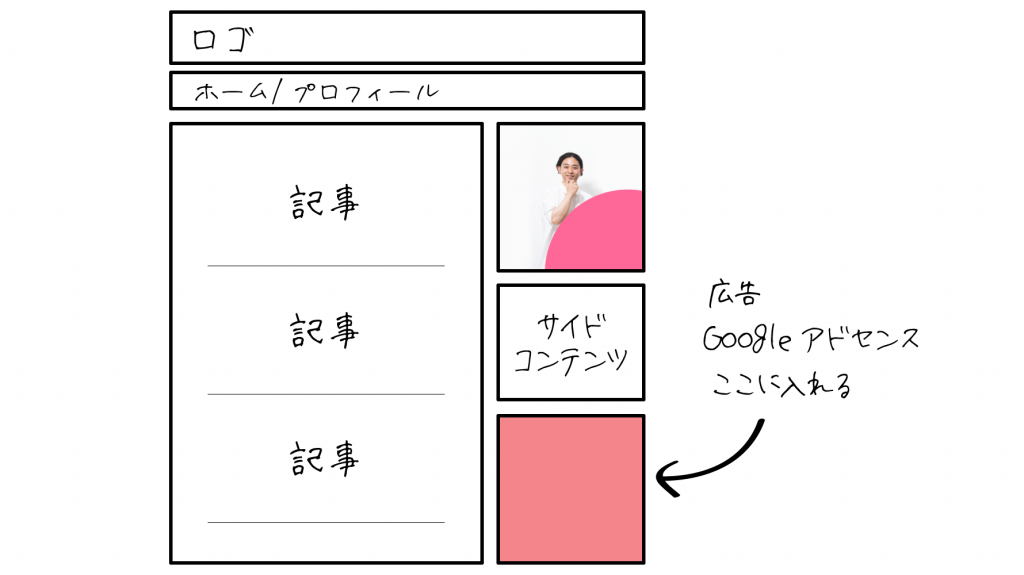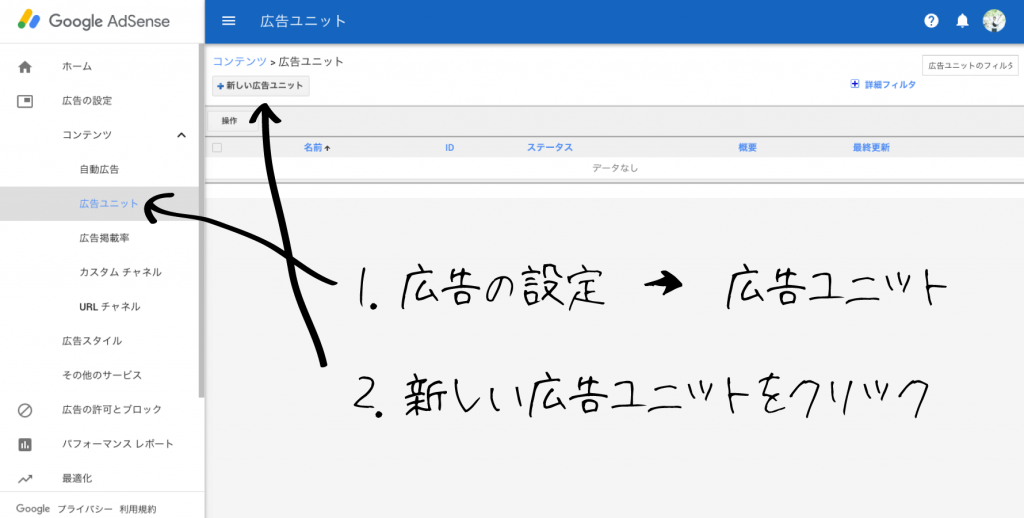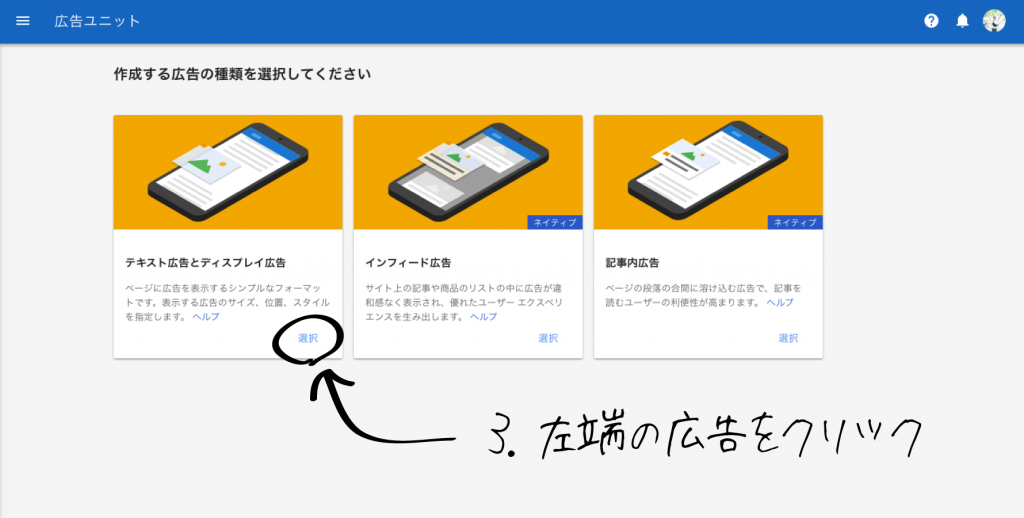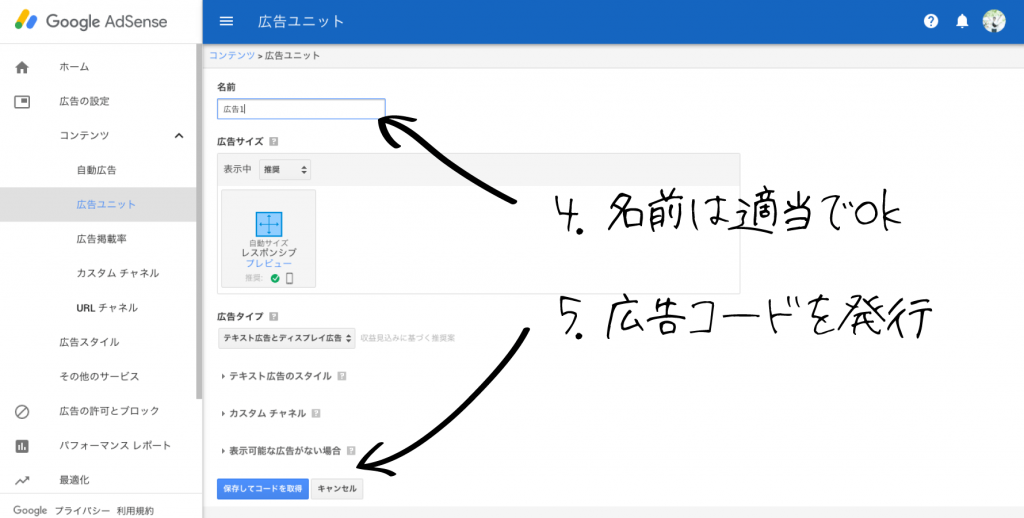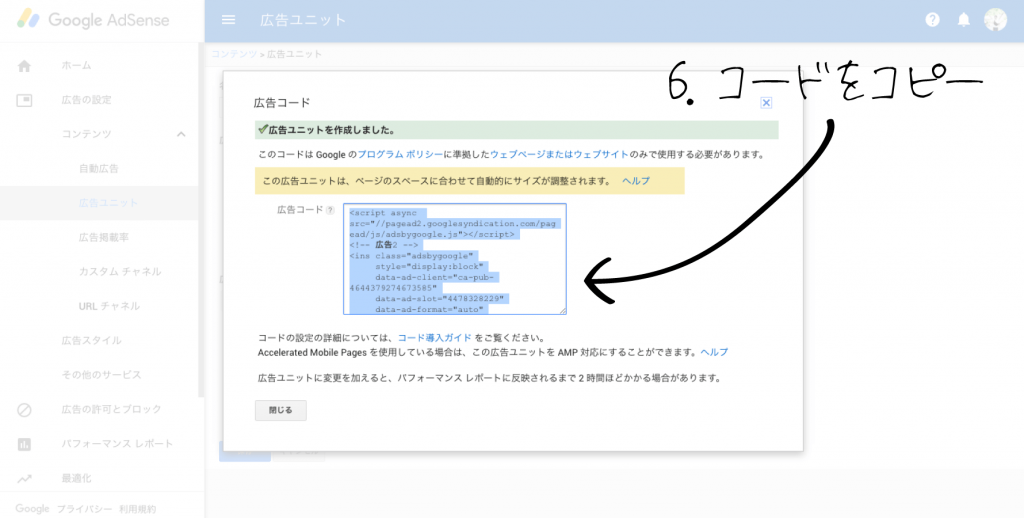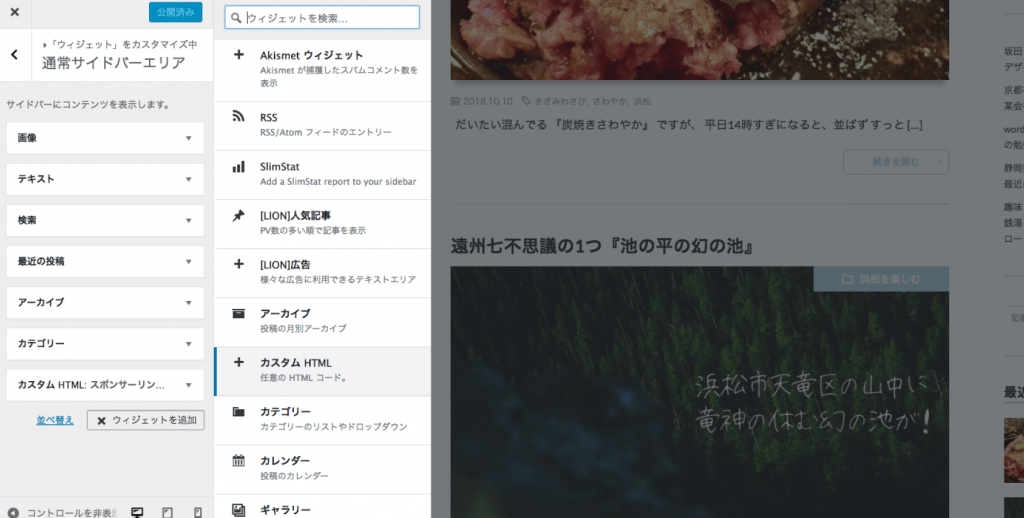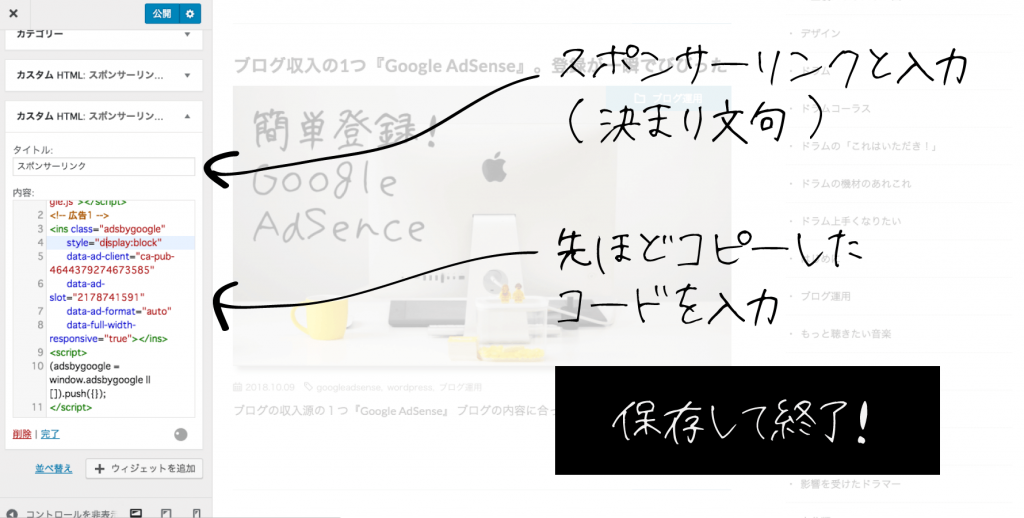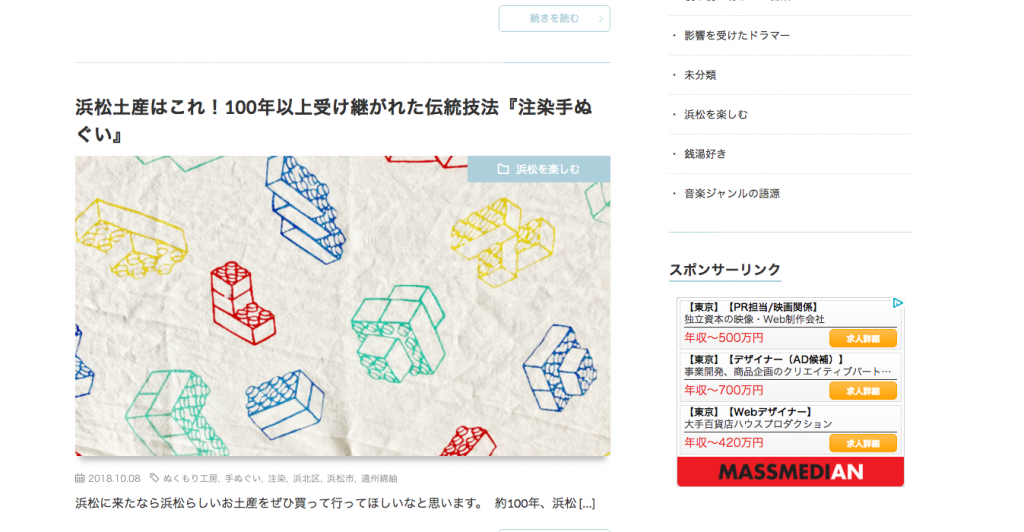初回公開: 2018年10月10日
書き直し: 2018年12月24日
ブログの収入源の1つ『Google AdSense(グーグルアドセンス)』の審査が通ったので、早速設定してみました。
登録の仕方については下の記事をお読みくだされ!
それでは設定方法を紹介いたします。
全体の流れ
広告掲載まで、大きく2つの工程だけです! 簡単!
1. グーグルアドセンスのログイン後、広告コードを発行&コピー
2. wordpressの外観から指定の場所にペースト
以上!
完成図
まず完成図はこちら
サイドコンテンツ下部にさらっと広告を掲載します。
それでは早速設定していきましょう。
設定方法
広告コードの発行&コピー
グーグルアドセンスのログインページで、広告コードを発行&コピーしましょう。
googleアドセンスにログイン 後は下図の通りに進めるだけです。
以上で、広告コードの発行 & コピーは終了です。
ワードプレスの外観から、指定の場所にペースト
① ワードプレスの管理画面から 『外観』 → 『カスタマイズ』 → 左側のナビ中段『ウィジェット』選択
② 下図参考 『通常サイドバーエリア』 → 『カスタム HTML』
③ 下図を参考ください
・ タイトルに『スポンサーリンク』と記載 (決まり文句)
・ 内容に、先ほどコピーしたHTMLを張りつけ
・ 保存!
完了
以上で、全行程が完了です!です。
下図のように広告が表示されます。
右下の『スポンサーリンク』がアドセンスの広告です。
最後に
以上、グーグルアドセンス』の設定方法でした。
3分以上かかってしまっていたらすみません。
補足 >> SSL対応後は再設定が必要みたいです。
最後まで読んで頂きありがとうございました。
おわり